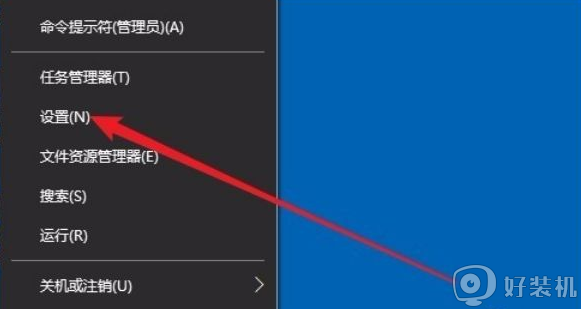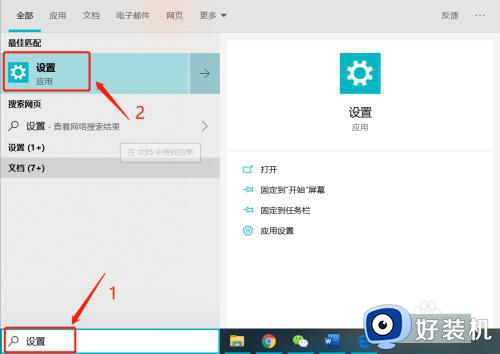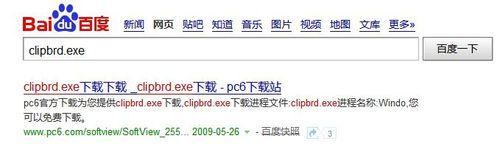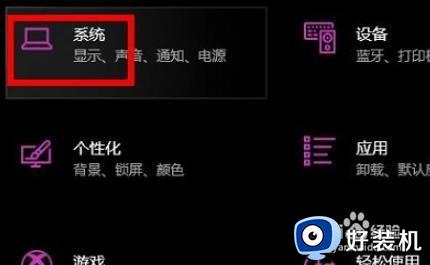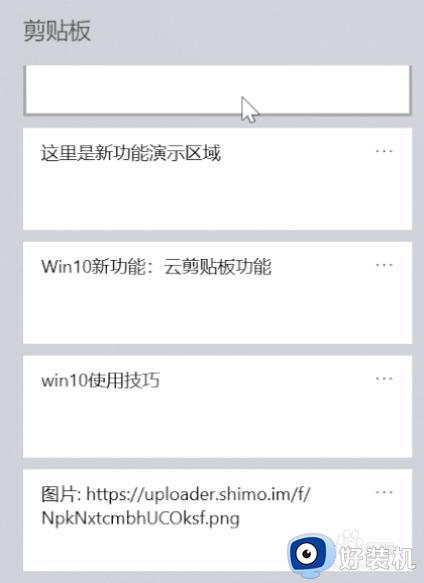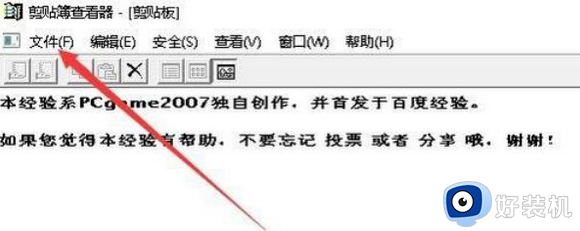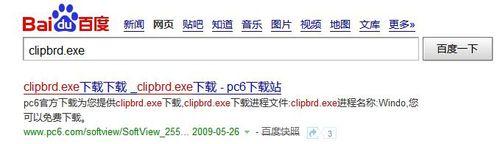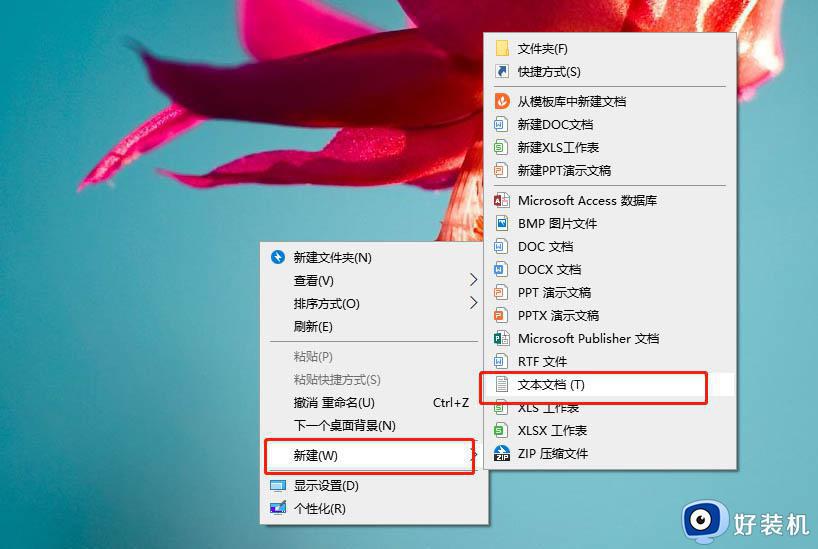win10剪贴板在哪里打开 win10系统打开剪贴板的方法
时间:2024-06-10 15:19:57作者:huige
我们在电脑中复制或者粘贴的时候,都会被保存在剪贴板中,在里面可以看到我们复制粘贴历史,也可以对其进行清理,可是用户小伙伴并不知道win10剪贴板在哪里打开,为了帮助到大家,今天就由笔者给大家详细介绍一下win10系统打开剪贴板的方法供大家参考。
具体方法如下:
1、点击电脑左下角的“开始”图标。
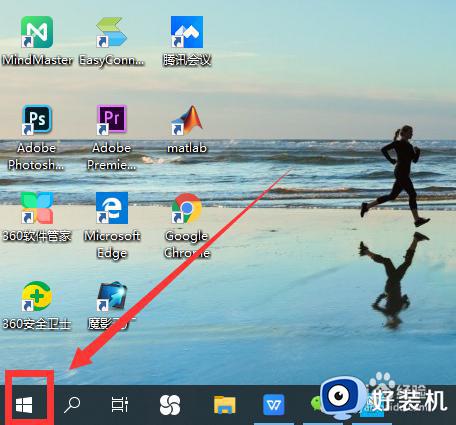
2、找到“设置”,点击进入。
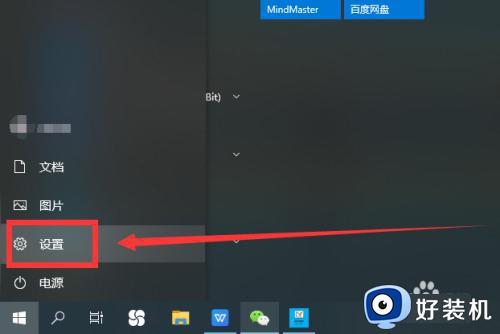
3、选择左上角的“系统”,点击。
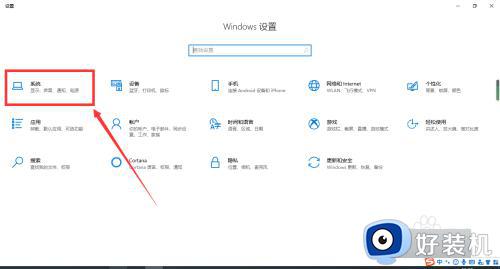
4、在新界面左侧找到“剪贴板”,点击。
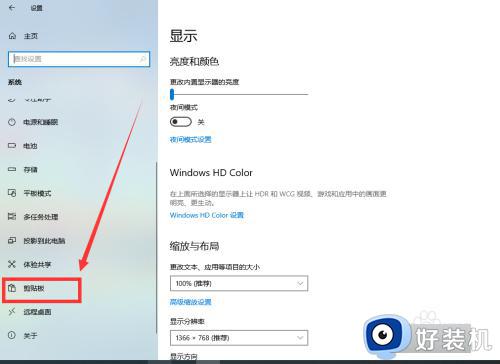
5、如图,剪贴板历史记录处于关闭状态,点击按钮使其打开。
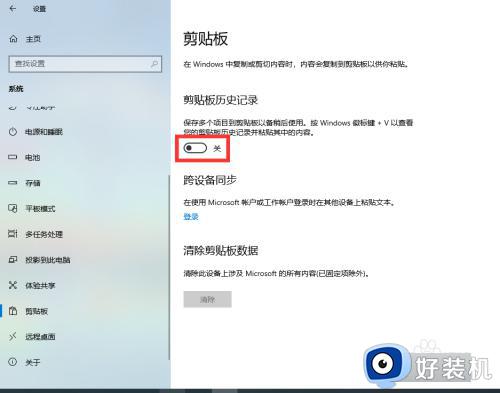
6、点击键盘上的“Windows”+“V"即可打开剪贴板。
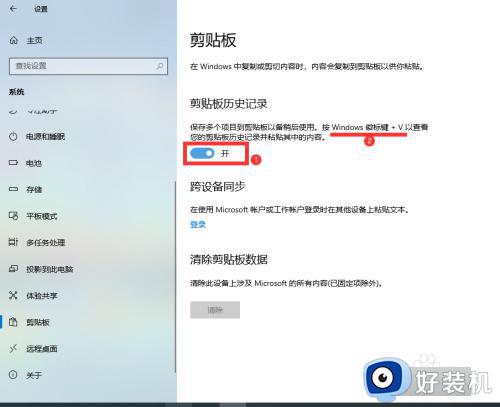
以上就是win10剪贴板的详细打开方法,大家有需要的话可以学习上述方法步骤来进行操作,希望可以帮助到大家。